የግል ኮምፒተር እያንዳንዱ ተጠቃሚ ማለት ይቻላል የስርዓት ፋይሎችን እና ሰነዶችን ቅጅ ማዘጋጀት ምን ያህል አስፈላጊ እንደሆነ ያውቃል ፣ ግን አብዛኛዎቹ ቅጂዎችን የመፍጠር እና የማስመለስ ሂደት ለማመቻቸት ከሚረዱ ልዩ ፕሮግራሞች ጋር መስራታቸውን አሁንም ይክዳሉ ፡፡ የእነዚህ ተጠቃሚዎች በጣም ትንሽ ክፍል እንኳን በዊንዶውስ ኦፐሬቲንግ ሲስተምስ መስመር መደበኛ ስብስብ ውስጥ የተካተቱ እንደዚህ ያሉ ፕሮግራሞች የአናሎግዎች መኖርን ያውቃሉ ፡፡
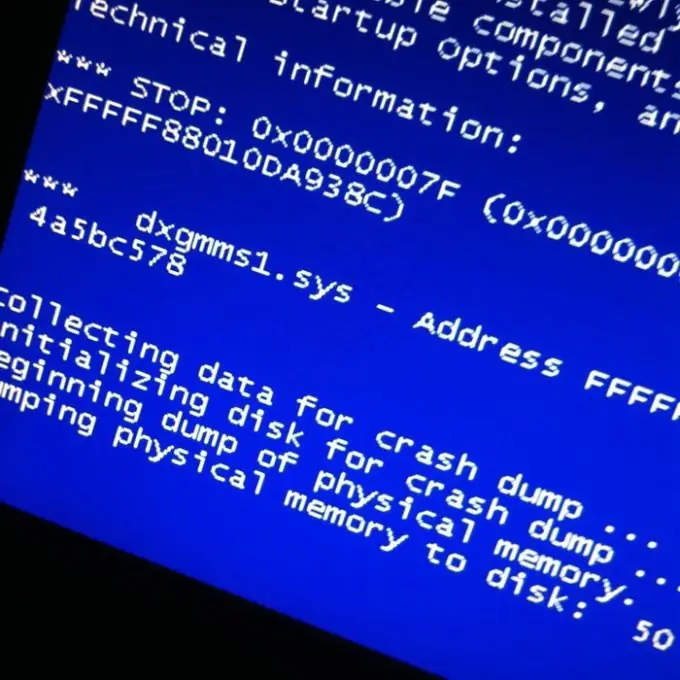
አስፈላጊ
ዊንዶውስ ምትኬ ሶፍትዌር
መመሪያዎች
ደረጃ 1
ኮምፒተርዎን ሲያጠፉ የዊንዶውስ ኦፐሬቲንግ ሲስተም አስፈላጊ የሆኑ የስርዓት ፋይሎችን የመቅዳት ሂደት ይጀምራል ፡፡ ኮምፒተርው ያለአግባብ ከተዘጋ ሲስተሙ ሲከሽፍ እና በሚነሳበት ጊዜ “የመጨረሻው የሥራ ውቅር” የሚል መስመርን ጨምሮ የሁኔታዎች ዝርዝር በማያ ገጹ ላይ በሚታይበት ጊዜ ምናልባት አንድ ሁኔታ አጋጥሞዎት ይሆናል ፡፡ ኮምፒዩተሩ በሚነሳበት ጊዜ ይህ ሁነታ የ F8 ቁልፍን በመጫን በሰው ሰራሽ ሊነሳ ይችላል።
ደረጃ 2
ሲስተሙ እንዲሁ ስለ ሁሉም የተጫኑ ሾፌሮች መረጃን ያከማቻል ፣ ይህንን ለማጣራት ፣ “የመሣሪያ አስተዳዳሪውን” ይደውሉ። እሱን ለመጥራት በ “ጀምር” ምናሌ ላይ ጠቅ ያድርጉ እና ከዚያ “ሩጫ” ን ይምረጡ ፣ በሚከፈተው መስኮት ውስጥ ትዕዛዙን ያስገቡ devmgmt.msc እና Enter ቁልፍን ይጫኑ ፡፡ የመሣሪያ አስተዳዳሪ መስኮት ይታያል። ባህሪያቱን ለማየት በመሳሪያ አዶ ላይ ሁለቴ ጠቅ ያድርጉ። በ “ሾፌር” ትሩ ላይ የ “ሮል ተመለስ” ቁልፍን ጠቅ በማድረግ የድሮውን የሾፌር ስሪት መመለስ ይችላሉ ፡፡
ደረጃ 3
የስርዓት ፋይሎችን ለማስቀመጥ ሌላው አማራጭ የስርዓት እነበረበት መልስ ባህሪን መጠቀም ነው ፡፡ ይህ ተግባር የሃርድዌርዎን ውቅር እንዲያስቀምጡ ያስችልዎታል። ያልታወቀ የፕሮግራሙን ስሪት ከመጫንዎ በፊት የመልሶ ማግኛ ነጥብ በመፍጠር የስርዓት ቅንጅቶችን ቅጅ ያድርጉ። የጀምር ምናሌውን ጠቅ ያድርጉ ፣ ፕሮግራሞችን ይምረጡ ፣ ከዚያ መለዋወጫዎች ፣ ከዚያ የስርዓት መሳሪያዎች ፣ ከዚያ ስርዓት እነበረበት መልስ ፡፡
ደረጃ 4
የስርዓት ፋይሎችን መልሶ የማቋቋም ችሎታ ያላቸውን ቅጂዎች በዊንዶውስ የመጠባበቂያ መገልገያ ውስጥ በሚገባ ይተገበራል። እሱን ለመጀመር የ “ጀምር” ምናሌን ጠቅ ያድርጉ ፣ “ፕሮግራሞች” ፣ ከዚያ “መለዋወጫዎች” ፣ ከዚያ “የስርዓት መሳሪያዎች” ፣ ንጥል “የውሂብ ማህደር” ን ይምረጡ ፡፡ እንደዚህ አይነት ነገር ከሌለ ወደ ዊንዶውስ መጫኛ ዲስክ መጠቀሱ ተገቢ ነው ፡፡ ዲስኩን ወደ ድራይቭ ውስጥ ያስገቡ ፣ የ ntbackup ፋይልን በፍለጋ ወይም በዋቫድድ / msft / ntbackup አቃፊ ውስጥ ያግኙ። የስርዓት ፋይሎችን ምትኬ ካደረጉ በኋላ ወደ ፍላሽ ሚዲያ ወይም ሲዲ / ዲቪዲ ያስቀምጡ ፡፡







